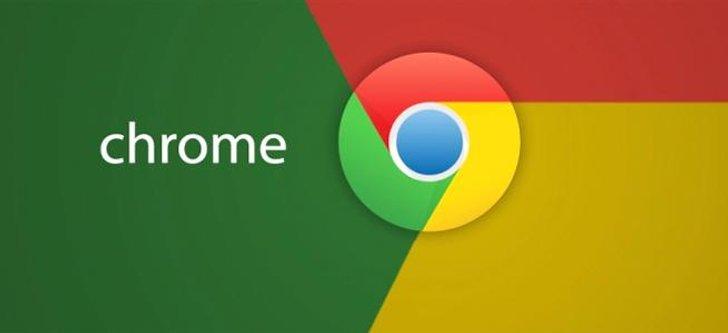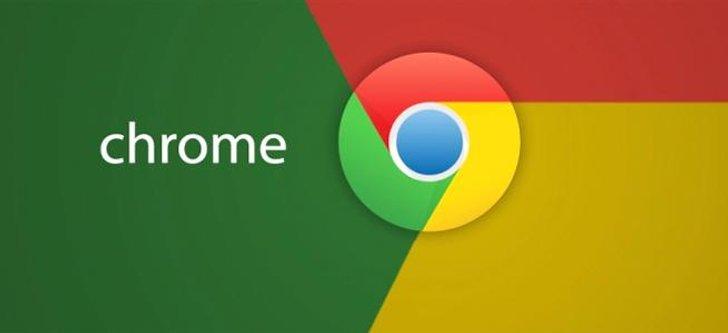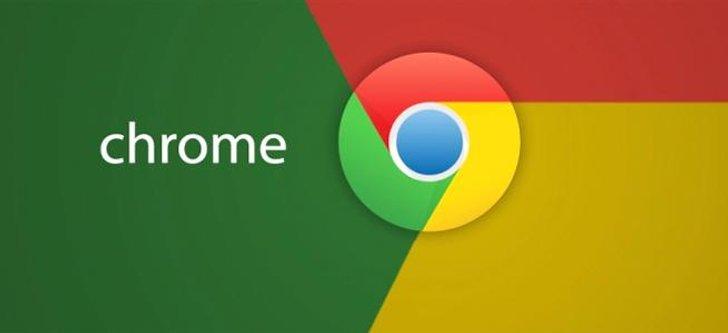
1、.打开实时字幕
需要观看历史课的视频,但又被困在没有耳机的嘈杂自习室里?使用Chrome浏览器上的 "实时字幕 "功能,可以自动为带音频的媒体生成实时字幕。它适用于社交和视频网站、播客和嵌入式视频播放器等不同内容。如果您是聋人、重听者或需要边听边读,它还能让您访问内容。
2、使用Chrome浏览器的标签组来组织项目
如果你经常发现自己有很多打开的标签页,以至于无法跟踪,那么标签页组可以帮你。将打开的标签页按项目或课程分组,让混乱的局面得到控制。正在为论文做研究?你可以将所有要参考的标签页移动到一个组中,然后在处理其他事情时点击其名称将其折叠。
3.打开意外关闭的标签页
我们都有过这样的经历:你为海洋生物学研究项目找到了一个完美的网站,但在海量资源中,你不小心关闭了标签页。Chrome 浏览器可以帮你解决这个问题。按下 Control/Command + Shift + T 键,即可重新打开最近关闭的标签页。或者,查看历史记录,查看最近访问过的所有网站。
4.查看安全设置
如果你在工作时偶然发现了潜在的有害网站或遇到了恶意文件,Chrome 浏览器的安全功能可以确保你的电脑安全。想要加分?打开 "增强保护 "来激活额外的安全层,以防范网络钓鱼和恶意软件。
5.跨设备同步
无论您使用的是手机还是笔记本电脑,您都可以轻松同步书签、密码和其他设置。完成当天课堂上那篇文章的阅读,或者在等待赛道练习开始时用手机温习一下西班牙语单词。你可以随时关闭同步,或在设置中选择要同步的内容。
6.右键单击搜索突出显示的文本
Chrome 浏览器上另一个方便的快捷方式是高亮显示并右键单击以快速搜索文本。在阅读一段冗长的文字时不确定 "双曲线 "是什么意思?有 "使用二次方程式求解 "的说明,但手边没有方程式?高亮显示文本,右击并选择 "搜索[文本]的[提供者]",就会打开一个新标签页,对高亮显示的文本进行预填充搜索。